Account Engagement (Pardot) - Integration
In diesem Artikel erfahren Sie, wie Sie eine Verbindung zwischen snapAddy VisitReport und Account Engagement herstellen können
Um die Verbindung zwischen der snapAddy VisitReport App und Account Engagement herzustellen, folgen Sie bitte den nächsten Schritten.
- Erstellen Sie einen Form Handler in Account Engagement
→ Wie erstellt man einen Form Handler in Account Engagement? - Wählen Sie https und kopieren Sie die Endpunkt-URL des Form Handlers in Account Engagement.
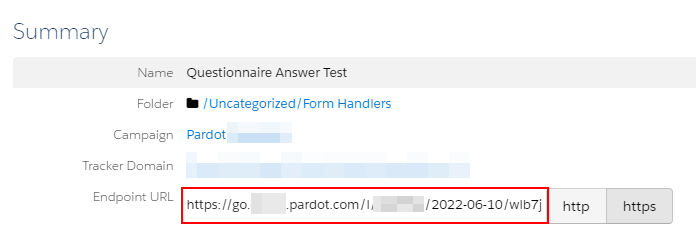
- Öffnen Sie die Einstellungen Ihres VisitReport-Events
- Gehen Sie zu Export → VisitReport Pardot Ziel-URL
- Fügen Sie die Endpunkt-URL in dieses Feld ein
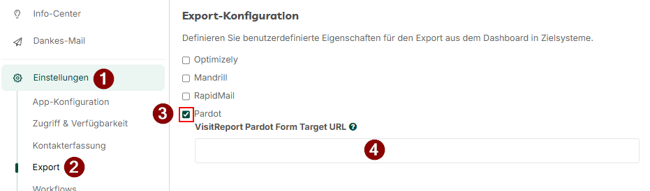
Wie kann ich die snapAddy VisitReport-Felder in das Formular einfügen und zuordnen?
- Öffnen Sie den Pardot Form Handler und klicken Sie auf Form handler bearbeiten
- Scrollen Sie nach unten in den Bereich Formularfelder und klicken Sie auf + Neues Feld hinzufügen
- Geben Sie den externen Feldnamen aus dem snapAddy VisitReport ein
👉🏽 Wo finde ich die External Field Names von snapAddy? - Wählen Sie das Interessentenfeld aus Ihrem Formular-Handler
- Markieren Sie die erforderlichen Felder als Erforderlich (Optional)
- Speichern Sie die Änderungen
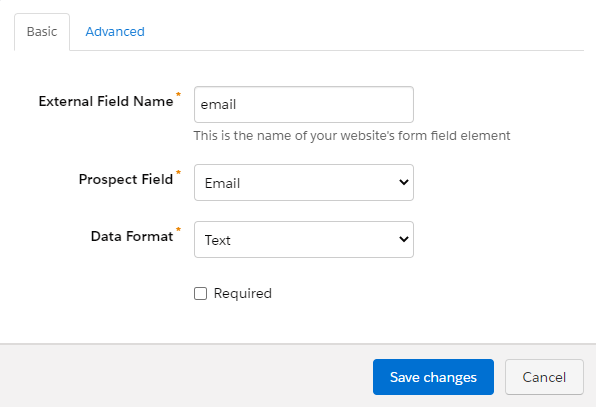
Wo finde ich die Namen der externen Felder von snapAddy?
👉🏽 Hier finden Sie die API Namen der snapAddy Standardfelder
Bei den externen Feldnamen in Account Engagement wird zwischen Groß- und Kleinschreibung unterschieden. Bitte verwenden Sie das Originalformat der API-Namen in der Tabelle.
👉🏽Die Question-Ids aus dem snapAddy-Fragebogen finden Sie im Mapping-Helper
Wie kann ich den Mapping-Helper verwenden?
Mit Hilfe des Mapping-Helpers können Sie die IDs Ihrer Fragebögen und Fragen im VisitReport herausfinden.
- Bitte generieren Sie ein API-Token im snapAddy Dashboard
- Kopieren Sie das API-Token und fügen Sie es im Mapping-Helper ein

- Klicken Sie auf Load Templates
- Sobald die Fragebögen geladen sind, können Sie die Mapping-IDs der Fragen, die Sie in Ihrem Form Handler mappen möchten, kopieren

- ❗Der Name des externen Feldes der Fragen muss das folgende Format haben: answer_QUESTIONID
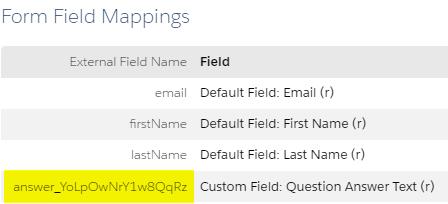
Nachdem die Verbindung und das Mapping eingerichtet sind, können Sie die Besucherberichte in Ihren Pardot Form Handler exportieren. Der Export muss manuell und nicht automatisch erfolgen.
👉🏽 Wie exportiere ich nach Account Engagement?
